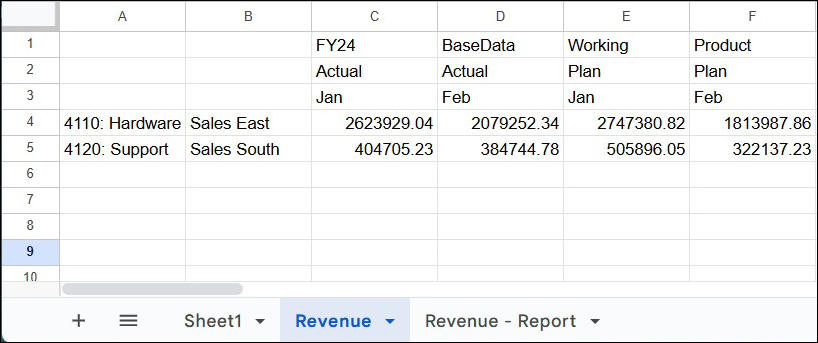쿼리 보고서 실행
쿼리 시트를 보고서로 실행하여 차원 전반의 모든 멤버 조합을 표시할 수 있습니다.
시트의 모든 멤버에 대해 보고서로 실행을 사용하거나 특정 행 또는 열 멤버에 대해 행의 교차 조인 또는 열의 교차 조인 옵션을 사용하여 이러한 조합을 가져올 수 있습니다.
보고서로 실행
임시 쿼리 시트를 보고서로 실행하여 행 및 열 차원의 모든 멤버 간에 교차 조인을 가져오고 개별 시트에 있는 차원 전체의 모든 멤버 조합을 표시할 수 있습니다. 보고서로 실행 옵션을 사용하면 교차 조인을 수행하여 차원 전체의 모든 멤버 조합을 표시할 수 있습니다.
일반 임시 시트는 쿼리 시트로 처리될 수 있습니다. 차원 및 멤버는 시트에서 직접 입력하거나 멤버 선택기를 사용하여 선택할 수 있습니다. 예를 들어 다음과 같은 자유 형식 그리드를 생성해 보겠습니다.
-
열의 시나리오 및 시간 - 1월에 대해 실제 데이터를 표시하고 2월에 대해 계획 데이터를 표시하려고 합니다.
-
행의 계정 및 엔티티 - 특정 계정 및 특정 판매 엔티티에 대한 특정 데이터를 표시하려고 합니다.
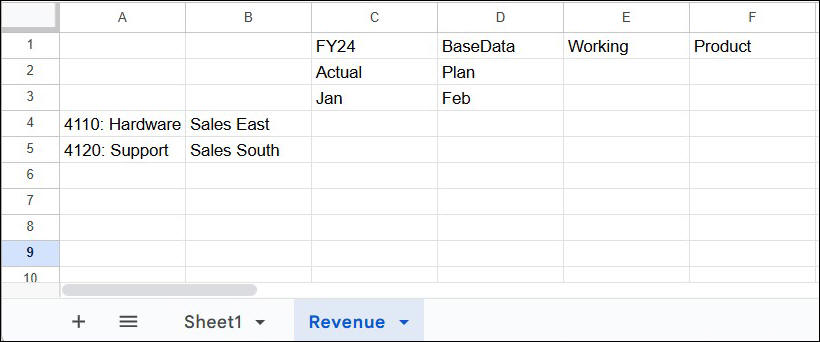
선택적으로 새로고침을 눌러 보고서를 실행하기 전에 그리드에 데이터 값을 표시할 수 있습니다.

그리드에서는 행과 열의 모든 멤버 조합이 서로 다릅니다. 예를 들어 셀 C4에는 실제 시나리오에 대한 1월 동부 판매의 하드웨어 수익 값이 표시되지만, 셀 D5에는 계획 시나리오에 대한 2월 남부 판매의 지원 수익 값이 표시됩니다.
이 임시 쿼리 시트를 보고서로 실행하려면 보고서로 실행 옵션을 사용합니다. 확장 메뉴에서 Smart View for Google Workspace를 선택한 후 임시를 선택합니다. 쿼리, 보고서로 실행을 차례로 누릅니다.
시트에서 사용가능한 모든 행 및 열 멤버의 조합이 별도 보고서 시트에 표시됩니다. 보고서 시트는 <시트 이름> - 보고서로 이름이 지정됩니다. 이 예에서 쿼리 시트 이름은 수익으로 지정되므로 이름이 수익 - 보고서인 보고서 시트가 생성됩니다.

보고서 시트에는 시트에 있는 모든 기존 행 및 열 멤버의 조합과 함께 해당 데이터 값으로 구성된 그리드가 표시됩니다. 위 예에서 보고서 시트에는 1월 및 2월에 대한 실제 및 계획 열이 표시되고 동부 영업 및 남부 영업 엔티티에 대한 행의 하드웨어 및 지원 값이 표시됩니다.
행의 교차 조인
행의 특정 멤버에 대해서만 교차 조인을 수행하려면 행의 교차 조인 옵션을 사용합니다.
특정 멤버의 조합을 표시하려면 필요한 행 멤버를 선택합니다.
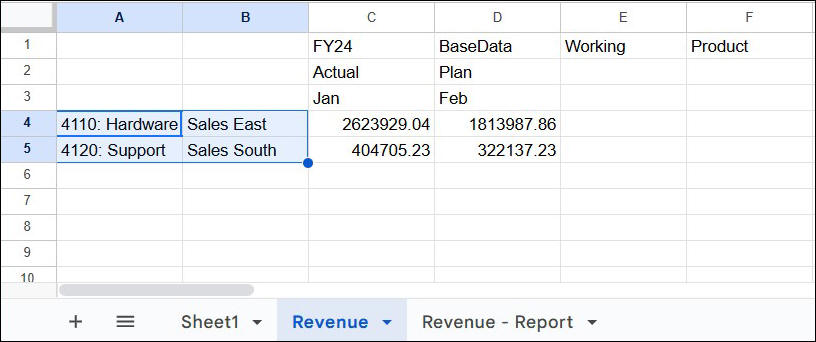
확장 메뉴에서 Smart View for Google Workspace를 선택한 후 임시를 선택합니다. 쿼리, 행의 교차 조인을 차례로 누릅니다.
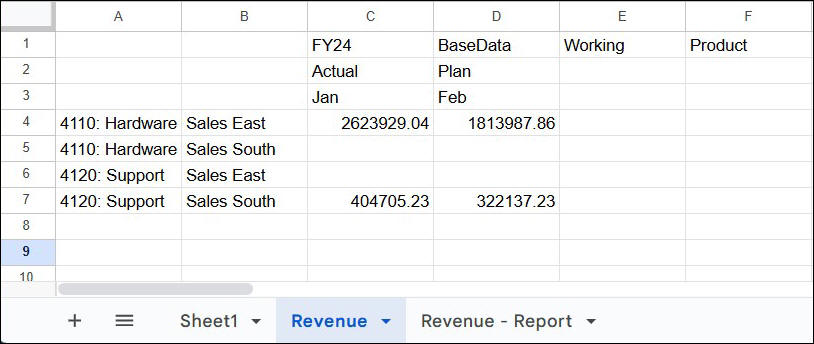
선택된 멤버의 교차 조인 또는 조합은 동일한 임시 시트에서 원래 그리드 끝의 새 행에 표시됩니다. 예를 들어 새 행 5 및 6은 수익 시트 탭 자체에 표시됩니다.
새로고침을 눌러 다른 행 조합에 대한 데이터 값을 표시합니다.
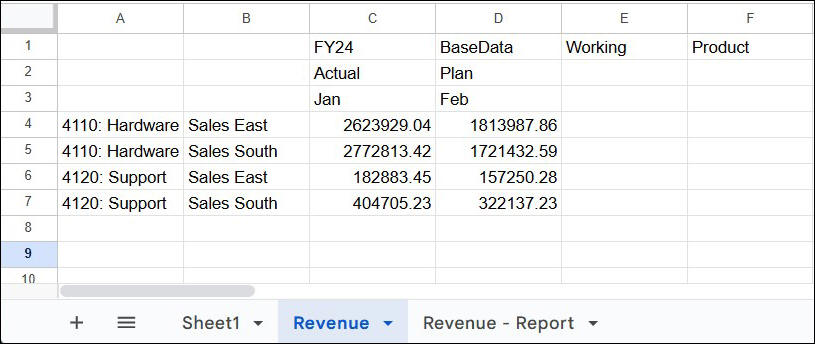
열의 교차 조인
열의 특정 멤버에 대해서만 교차 조인을 수행하여 해당 조합을 표시하려면 열의 교차 조인 옵션을 사용합니다.
특정 멤버의 조합을 표시하려면 필요한 열 멤버를 선택합니다.
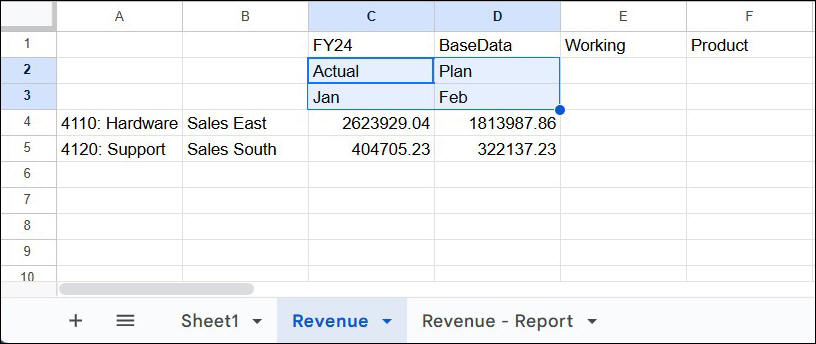
확장 메뉴에서 Smart View for Google Workspace를 선택한 후 임시를 선택합니다. 쿼리, 열의 교차 조인을 차례로 누릅니다.
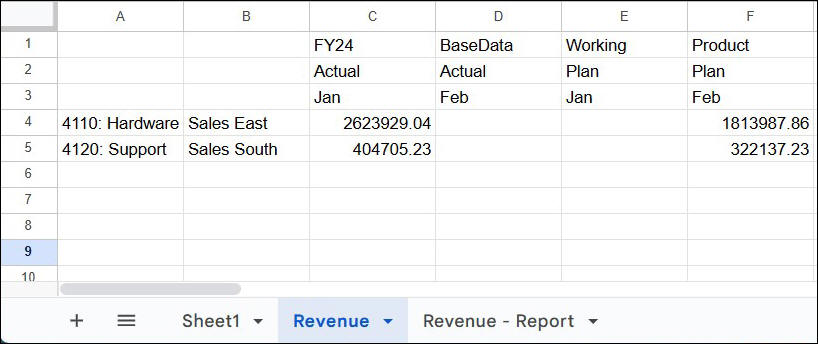
선택된 멤버의 교차 조인 또는 조합은 동일한 임시 시트에서 기존 열 뒤의 새 열에 표시됩니다. 예를 들어 새 열 D 및 E는 수익 시트 탭 자체에 표시됩니다.
새로고침을 눌러 다른 열 조합에 대한 데이터 값을 표시합니다.